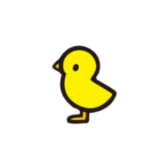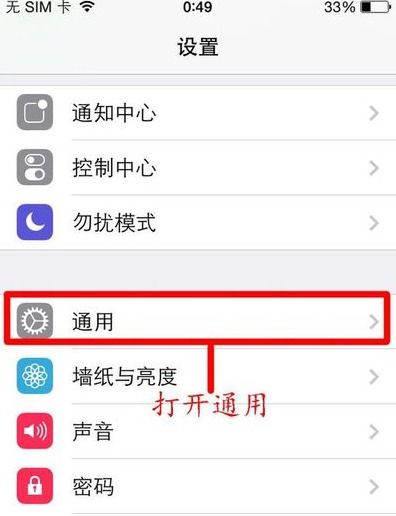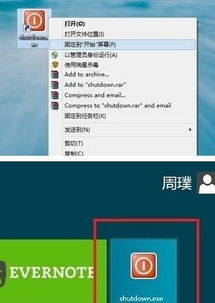苹果手机轻松实现滑动关机教程
在日常使用苹果手机时,掌握一些快捷操作技巧能够大大提升我们的使用体验。其中,一个不常被提及但非常实用的功能是通过滑动滑块来关机,这在手机出现卡顿、需要重启或仅是简单地关闭电源时显得尤为方便。虽然苹果手机的关机操作与部分安卓手机有所不同,但一旦掌握,其简洁性会让你爱不释手。下面,就让我们一起来详细了解如何在苹果手机上设置(实际上,滑动关机并非通过“设置”菜单实现,而是一个直接的物理或屏幕操作)并通过滑动滑块来关机。
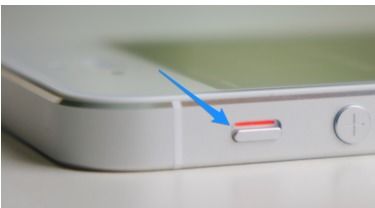
苹果手机滑动滑块关机步骤
苹果手机的关机操作并未直接集成在“设置”应用中,而是通过物理按钮组合或屏幕控制来完成。对于没有Home键的iPhone X及之后发布的机型(如iPhone XR、XS、11系列、12系列等),以及拥有Home键但支持iOS 11及以上版本的iPhone(如iPhone 8及之前机型在更新系统后),关机方式略有不同,但核心都是利用滑动滑块来完成。

1. 对于iPhone X及之后机型
1. 长按侧边按钮(电源键)和任一音量键:无论是音量加键还是音量减键,与侧边按钮(电源键)同时长按,直到屏幕出现“滑动来关机”的界面。
2. 滑动滑块关机:在屏幕上,你会看到一个“滑动来关机”的提示,使用手指从左向右滑动这个滑块,直到手机完全关闭。
2. 对于拥有Home键的iPhone(iOS 11及以上)
1. 长按电源键:在iPhone的顶部或侧边(取决于机型),找到电源键并长按,直到屏幕出现“滑动来关机”的提示。
2. 滑动滑块关机:同样地,根据屏幕上的指引,从左向右滑动滑块以完成关机操作。
注意事项
避免频繁关机:虽然滑动关机是一种便捷的操作,但频繁关机开机可能会对手机的电池寿命和系统稳定性产生一定影响。建议在非必要情况下减少关机次数,使用重启(先关机再开机)来解决大多数问题可能更为合适。
紧急情况下使用:在手机遇到严重卡顿、无响应或需要立即关闭电源时,滑动关机是快速有效的解决方法。
了解不同iOS版本差异:苹果会定期更新iOS系统,虽然基本的关机操作方式保持不变,但某些细节或界面元素可能会随版本更新而有所调整。因此,建议根据当前使用的iOS版本,适时查阅苹果官方文档或社区讨论,以获取最准确的信息。
额外小技巧
强制重启:如果你的iPhone无响应,无法滑动关机,可以尝试进行强制重启。对于不同机型的iPhone,强制重启的方法略有不同,但一般涉及快速按下并松开音量加键、音量减键,然后长按侧边按钮直到Apple标志出现。
使用Siri:虽然Siri无法直接命令手机关机,但你可以通过Siri查询如何关机,或者让Siri帮助你完成其他任务,从而间接提升使用体验。
总之,掌握苹果手机的滑动滑块关机方法不仅是一项基本技能,更是提升日常使用便捷性的重要途径。通过上述步骤,你可以轻松应对手机需要关机的各种情况,享受更加流畅无阻的苹果体验。记得根据自己的iPhone型号和iOS版本,选择合适的操作方法哦!
-
 苹果手机死机该怎么处理?资讯攻略11-11
苹果手机死机该怎么处理?资讯攻略11-11 -
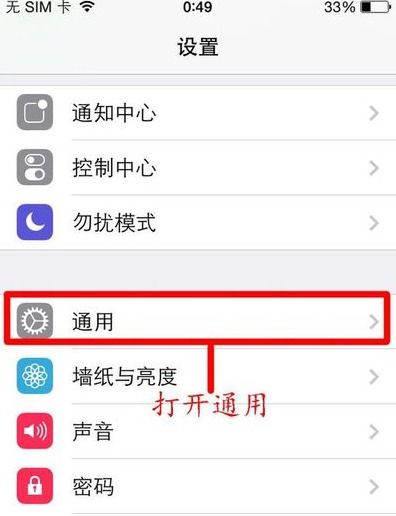 苹果手机轻松设置个性化来电提示教程资讯攻略11-09
苹果手机轻松设置个性化来电提示教程资讯攻略11-09 -
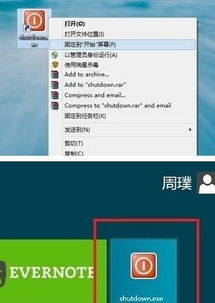 Win8系统关机的6种实用方法资讯攻略10-29
Win8系统关机的6种实用方法资讯攻略10-29 -
 苹果手机轻松实现软件同步教程资讯攻略11-04
苹果手机轻松实现软件同步教程资讯攻略11-04 -
 一键解决苹果Home键失灵问题资讯攻略12-06
一键解决苹果Home键失灵问题资讯攻略12-06 -
 倩女幽魂手游:轻松实现免ROOT离线挂机,辅助脚本教程来啦!资讯攻略11-16
倩女幽魂手游:轻松实现免ROOT离线挂机,辅助脚本教程来啦!资讯攻略11-16